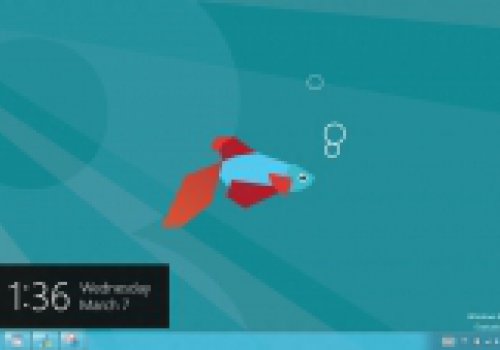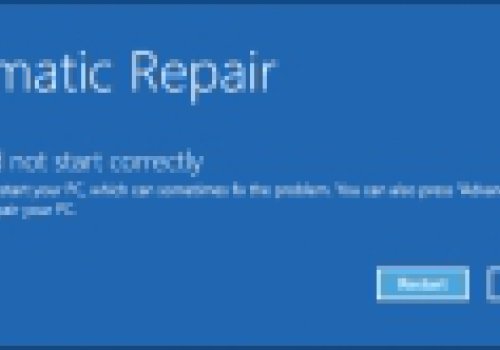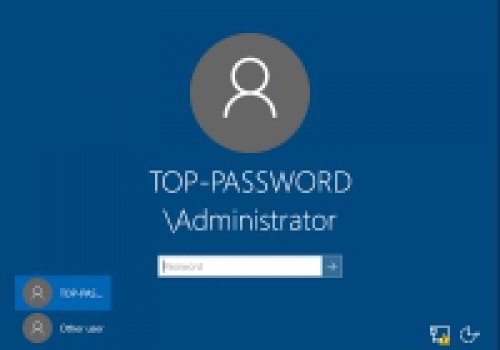چگونه برای هر دسکتاپ مجازی ویندوز 10 یک پس زمینه قرار دهیم
همانطور که در جریان هستید یکی از قابلیتهای جدید ویندوز ۱۰، دسکتاپ مجازی است که دسترسی به آن در نسخههای قبلی این سیستم عامل تنها به واسطه برنامهای جانبی امکان پذیر بود.
به عنوان مثال این قابلیت برای آن دسته از افرادی مناسب است که عادت دارند اپلیکیشنها و یا فایلهای مختلف خود را برای دسترسی سریع به دسکتاپ منقل کنند، از این رو به راحتی میتوانند هر دسکتاپ را برای فایلهای خاصی به کار گیرند.
این ویژگی را میتوانید با استفاده از میانبر کلید ویندوز + کلید کنترل (Ctrl) + کلید D در ویندوز ۱۰ فعال کنید، البته قابلیت مذکور که با نام Task View در این نسخه از سیستمعامل شناخته میشود، در نوار ابزار Task bar تعبیه شده و همچنین به راحتی قادر خواهید بود با کلیک کردن بر روی آیکون آن بر روی نوار ابزار مورد بحث را فعال نمایید. به یا داشته باشید وقتی که برای اولین بار این ویژگی را اجرا میکنید، به شما پیغام میدهد که لطفاً یک دسکتاپ مجازی ایجاد کنید.
همانطور که گفته شد با این قابلیت میتوان از هر دسکتاپ برای دسترسی به فایلهای خاصی استفاده کرد، این در حالی است که حتی ممکن است اعضای مختلف خانه نیز هر یک خواهان شخصیسازی یک میز کار در سیستمعامل ویندوز ۱۰ باشند. این همان نقطه ضعفی است که به وضوح در دسکتاپ مجازی ویندوز ۱۰ مشاهده میشود، زیرا به طور پیشفرض کاربران از قرار دادن پس زمینه برای هر دسکتاپ محرم هستند.
خوشبختانه از آنجا که هسته مرکزی ویندوز ۱۰ به طور بازتری نسبت به سایر نسخههای این سیستمعامل طراحی گردیده، توسعه دهندگان قابلیت مانور بیشتری برای اعمال تغییرات خود در آن دارند. در همین رابطه نیز به تازگی ابزاری متنبازی ارائه گردیده که به شما امکان تعیین پس زمینه در هر یک از دسکتاپهای مجازی ویندوز ۱۰ را میبخشند.
نرم افزار مورد بحث که Virtual Desktop Enhancer نامیده میشود و از طریق این لینک قابل دریافت بوده، به طور پیشفرض تنها بر روی نسخه ۶۴ بیتی سیستمعامل ویندوز قابل نصب است. البته اگر شما از ویندوز ۳۲ بیتی بهره میبرد، برای نصب آن ابتدا بایستی ابزار AutoHotKey را بر روی سیستم خود فعال نمایید. به طور اجمالی AutoHotKey را میتوان یک ابزار متن باز پرکاربرد دانست که به واسطه کامپایل اسکریپتهای قدرتمند خود به کاربر امکان شخیص سازی هرچه بیشتر میانبرهای ویندوز را می بخشد.
در حال اگر از نسخه ۶۴ بیتی سیستمعامل ویندوز استفاده میکنید، ابتدا توزیعکننده Visual C++ را برای ویژوال استودیو ۲۰۱۵ از طریق این لینک دریافت و نصب نمایید. سپس به واسطه آن فایل Virtual Desktop Enhancer که پیشتر دریافت کرده بودید را از حالت فشرده خارج کرده و فایل Settings.ini را با نرم افزار Notepad به حالت ویرایش ببرید.
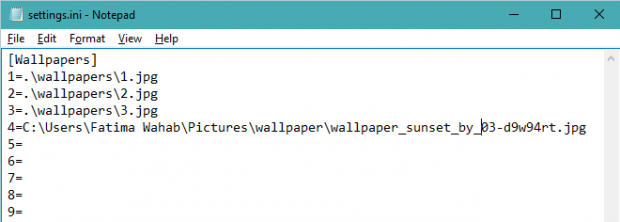
دسکتاپ مجازی
همانطور که در تصویر فوق مشاهده میکنید، دسکتاپهای ۱ تا ۳ به طور پیشفرض از یک پس زمینه بهره میبرند، با این حال در خط چهارم لینک تصویری است که در دسکتاپ چهارم نمایش داده خواهد شد. همانطور که میتوان حدس زد، برای قرار دادن پس زمینه در هر یک از دسکتاپهای مجازی کافی است که لینک آن تصویر را در شماره آن دسکتاپ در این فایل کپی نمایید.
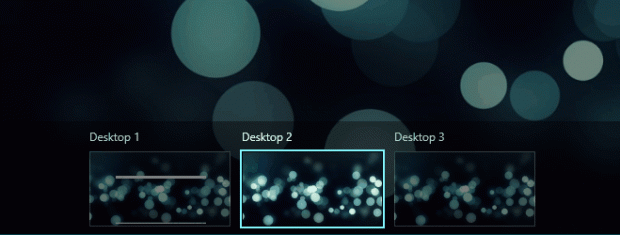
دسکتاپ مجازی
پس از طی کردن مراحل فوق، تنها کافی است که این فایل را ذخیره کرده و سپس با پسوند EXE اجرا نمایید تا ظرف چند ثانیه شاهد قرار گیری پس زمینههای دلخواه در دسکتاپ های مجازی ویندوز ۱۰ دستگاه خود باشید. ناگفته نماند که Virtual Desktop Enhancer از میانبرهای کیبورد نیز پشتیبانی کرده به طوری که با فشردن کلید LeftAlt و یکی از شمارههای ۱ تا ۹ قادر خواهید بود پس زمینه دسکتاپهای مجازی خود را در حالت پیشنمایش مشاهده نمایید.